Cómo personalizar la acción de gestos del panel táctil en Windows 10
Actualizado 2023 de enero: Deje de recibir mensajes de error y ralentice su sistema con nuestra herramienta de optimización. Consíguelo ahora en - > este enlace
- Descargue e instale la herramienta de reparación aquí.
- Deja que escanee tu computadora.
- La herramienta entonces repara tu computadora.
Windows 10 ofrece un montón de gestos útiles del panel táctil. En las computadoras portátiles equipadas con un panel táctil de precisión, puede habilitar y usar todos los gestos del panel táctil compatibles con Windows 10.
Muchos usuarios no saben que pueden personalizar las acciones predeterminadas de los gestos del panel táctil en sus computadoras portátiles con Windows 10. Es decir, puede cambiar el comportamiento predeterminado de la mayoría de los gestos del panel táctil sin utilizar ningún software de terceros. Por ejemplo, puede cambiar la acción predeterminada del gesto de toque con tres dedos desde iniciar la búsqueda de Windows hasta abrir el Centro de actividades o reproducir / pausar el video.
Sin embargo, a partir de ahora, Windows 10 le permite cambiar la acción de los gestos de tres y cuatro dedos únicamente. No puede cambiar las acciones de los gestos con dos dedos. Sin embargo, la capacidad de cambiar las acciones predeterminadas de los gestos de tres y cuatro dedos es muy útil.
Cambiar la acción del gesto del panel táctil de Windows 10
Consulte las instrucciones que se proporcionan a continuación para cambiar la acción predeterminada de los gestos del panel táctil en Windows 10.
Notas importantes:
Ahora puede prevenir los problemas del PC utilizando esta herramienta, como la protección contra la pérdida de archivos y el malware. Además, es una excelente manera de optimizar su ordenador para obtener el máximo rendimiento. El programa corrige los errores más comunes que pueden ocurrir en los sistemas Windows con facilidad - no hay necesidad de horas de solución de problemas cuando se tiene la solución perfecta a su alcance:
- Paso 1: Descargar la herramienta de reparación y optimización de PC (Windows 11, 10, 8, 7, XP, Vista - Microsoft Gold Certified).
- Paso 2: Haga clic en "Start Scan" para encontrar los problemas del registro de Windows que podrían estar causando problemas en el PC.
- Paso 3: Haga clic en "Reparar todo" para solucionar todos los problemas.
Paso 1: abre la configuración de Windows 10. Vaya a Dispositivos \u0026 gt; Panel táctil .
Paso 2: en la sección Configuración relacionada , haga clic en el enlace Confirmación avanzada de gestos .
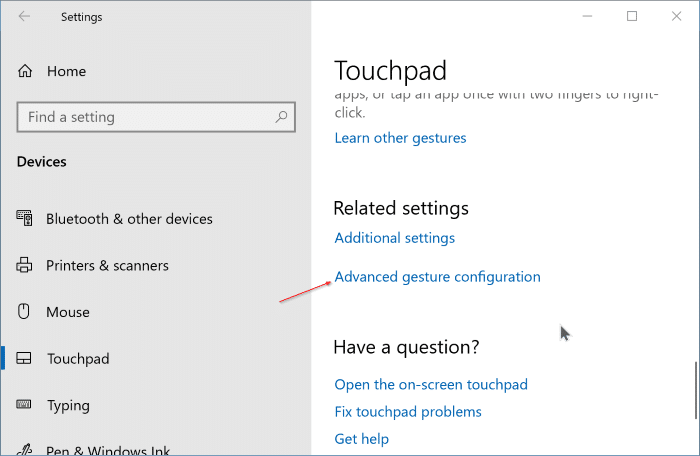
NOTA: Si el enlace de confirmación de gestos avanzados no aparece, podría deberse a que su computadora portátil no está equipada con un panel táctil de precisión o los controladores del panel táctil no están instalados. También puede interesarle cómo habilitar los gestos del panel táctil de precisión en las laptops con panel táctil que no son de precisión.
Paso 3: aquí, verá opciones para cambiar la acción predeterminada para los gestos del panel táctil de tres y cuatro dedos. Elija una opción del cuadro desplegable para cambiar la acción predeterminada.
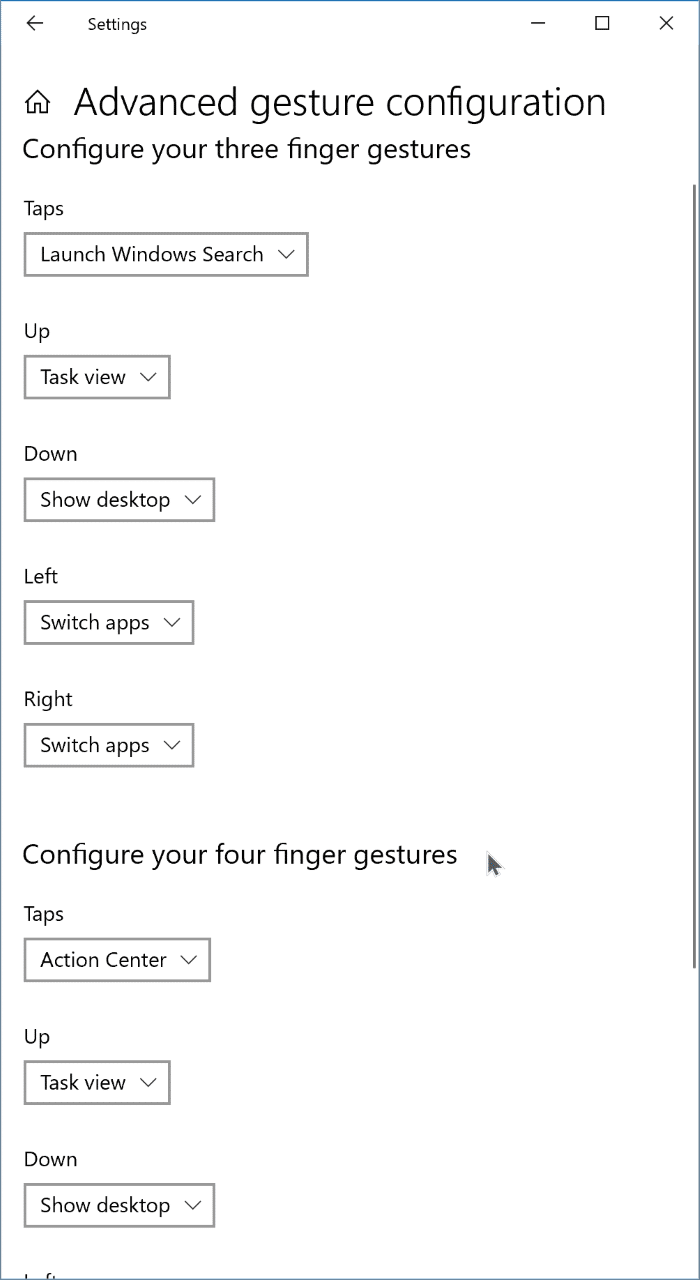
Es posible que desee leer nuestra configuración de restablecimiento del panel táctil a los valores predeterminados en la guía de Windows 10.

